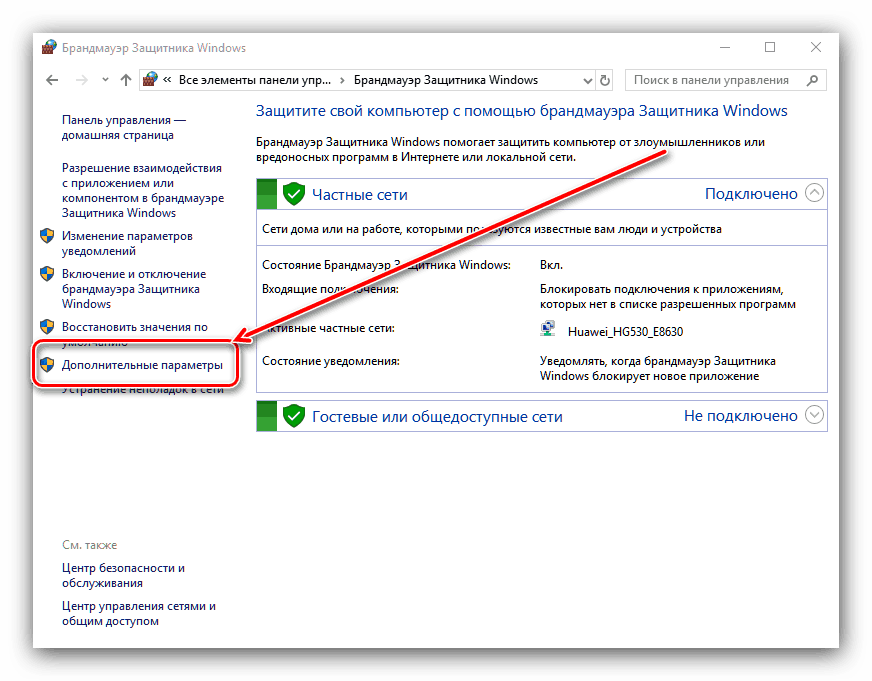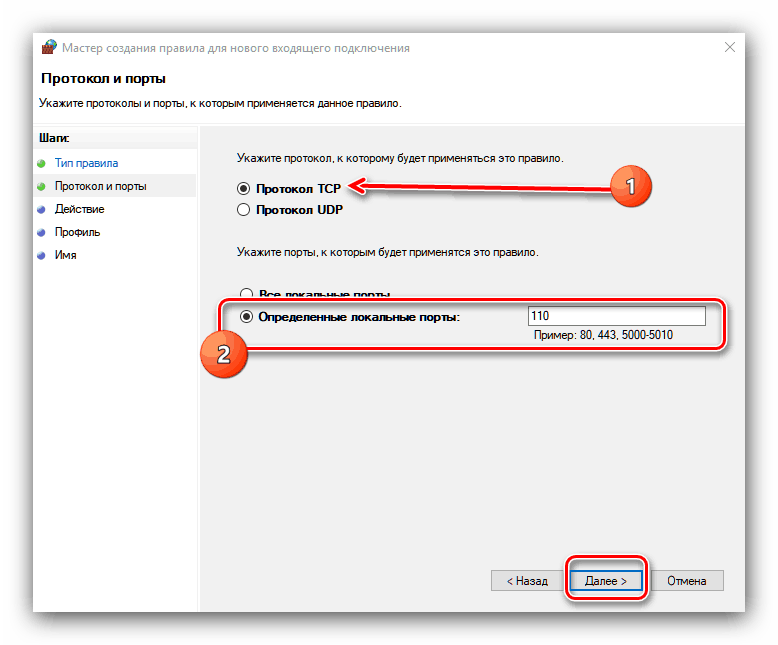Otwórz porty w zaporze systemu Windows 10
Użytkownicy, którzy często grają w gry online lub pobierają pliki za pomocą klientów BitTorrent, stają przed problemem zamkniętych portów. Dzisiaj chcemy przedstawić kilka rozwiązań tego problemu.
Zobacz także: Jak otworzyć porty w systemie Windows 7
Jak otworzyć porty zapory
Po pierwsze, zauważamy, że porty są domyślnie zamknięte, a nie kaprysami Microsoftu: otwarte punkty połączenia stanowią lukę, ponieważ za ich pośrednictwem napastnicy mogą ukraść dane osobowe lub zakłócić działanie systemu. Dlatego przed przystąpieniem do poniższych instrukcji zastanów się, czy jest to warte potencjalnego ryzyka.
Drugą cechą do zapamiętania jest to, że niektóre aplikacje korzystają z określonych portów. Mówiąc najprościej, dla konkretnego programu lub gry należy otworzyć określony port, którego używa. Istnieje możliwość jednoczesnego otwarcia wszystkich możliwych punktów kontaktowych, ale nie jest to zalecane, ponieważ w tym przypadku bezpieczeństwo komputera zostanie poważnie zagrożone.
- Otwórz Wyszukaj i zacznij wpisywać frazę panelu sterowania . Odpowiednia aplikacja powinna zostać wyświetlona - kliknij ją, aby rozpocząć.
- Przełącz tryb widoku na „Duży” , a następnie znajdź element „Zapora systemu Windows Defender” i kliknij go lewym przyciskiem myszy.
- Po lewej stronie znajduje się menu przystawek, należy wybrać opcję „Ustawienia zaawansowane” . Pamiętaj, że aby uzyskać do niego dostęp, konto bieżące musi mieć uprawnienia administratora.
![Uruchom ustawienia zapory do otwierania portów w systemie Windows 10]()
Zobacz także: Uzyskiwanie uprawnień administratora na komputerze z systemem Windows 10
- W lewej części okna kliknij element „Reguły dla połączeń przychodzących” iw menu akcji - „Utwórz regułę” .
- Najpierw ustaw przełącznik w pozycji „Dla portu” i kliknij przycisk „Dalej” .
- Na tym etapie będziemy mieszkać trochę więcej. Faktem jest, że wszystkie programy w jakiś sposób używają zarówno TCP, jak i UDP, więc musisz utworzyć dwie osobne reguły dla każdego z nich. Zacznij od TCP - wybierz.
![Wybór protokołu i wprowadzenie numeru portu do otwarcia w zaporze systemu Windows 10]()
Następnie zaznacz pozycję „Zdefiniowane porty lokalne” i wpisz niezbędne wartości w wierszu po prawej stronie. Oto krótka lista najczęściej używanych:- 25565 - gra Minecraft;
- 33033 - klienci sieci torrent;
- 22 - Połączenie SSH;
- 110 - protokół e-mail POP3;
- 143 - protokół poczty elektronicznej IMAP;
- 3389 , tylko TCP - protokół zdalnego połączenia RDP.
W przypadku innych produktów niezbędne porty można łatwo znaleźć online.
- Na tym etapie wybierz opcję „Zezwalaj na połączenie” .
- Domyślnie porty są otwarte dla wszystkich profili - dla stabilnego działania reguły zaleca się zaznaczenie wszystkich, chociaż ostrzegamy, że nie jest to zbyt bezpieczne.
- Wprowadź nazwę reguły (wymagane) i opis, aby móc poruszać się po liście, a następnie kliknij przycisk Zakończ .
- Powtórz kroki 4-9, ale tym razem w kroku 6 wybierz protokół UDP .
- Następnie powtórz procedurę ponownie, ale tym razem reguła musi zostać utworzona dla połączenia wychodzącego.
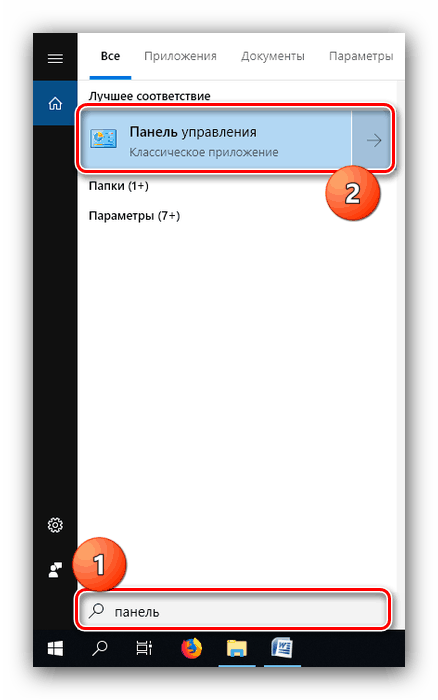
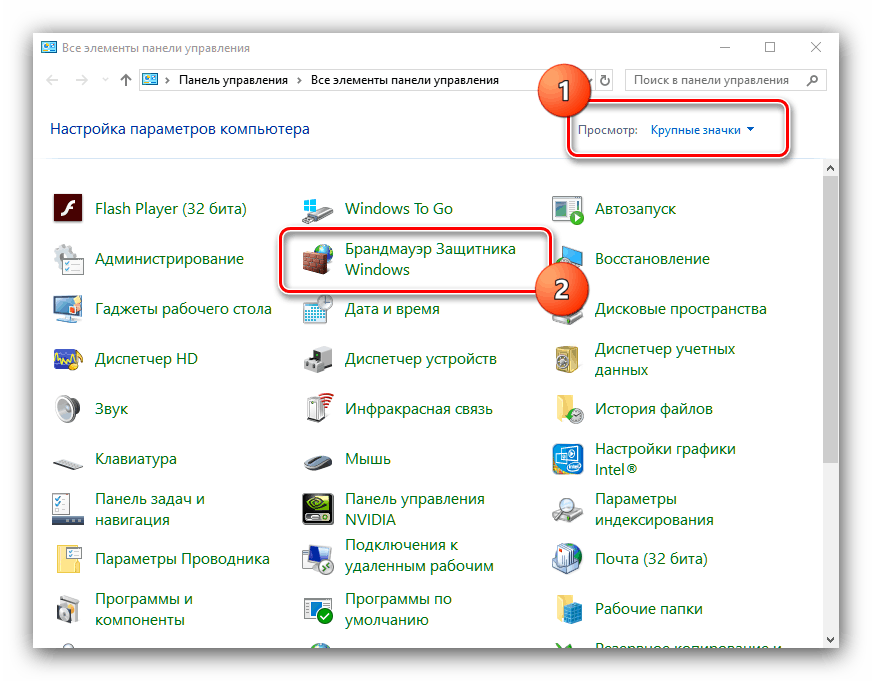
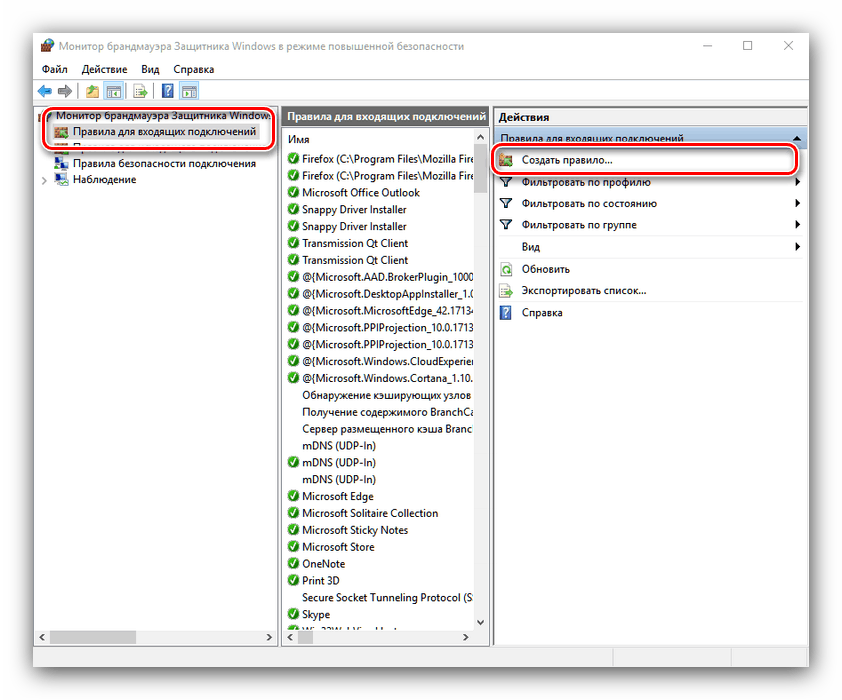

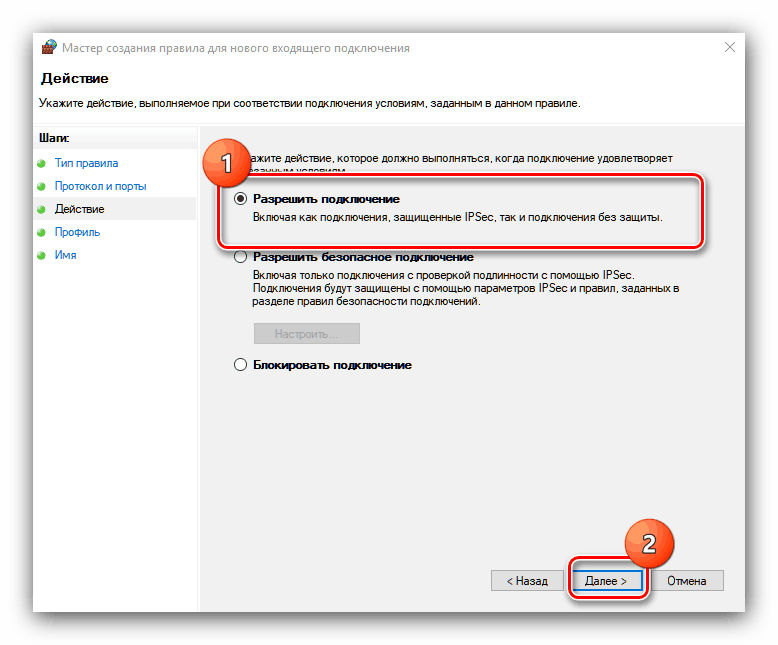
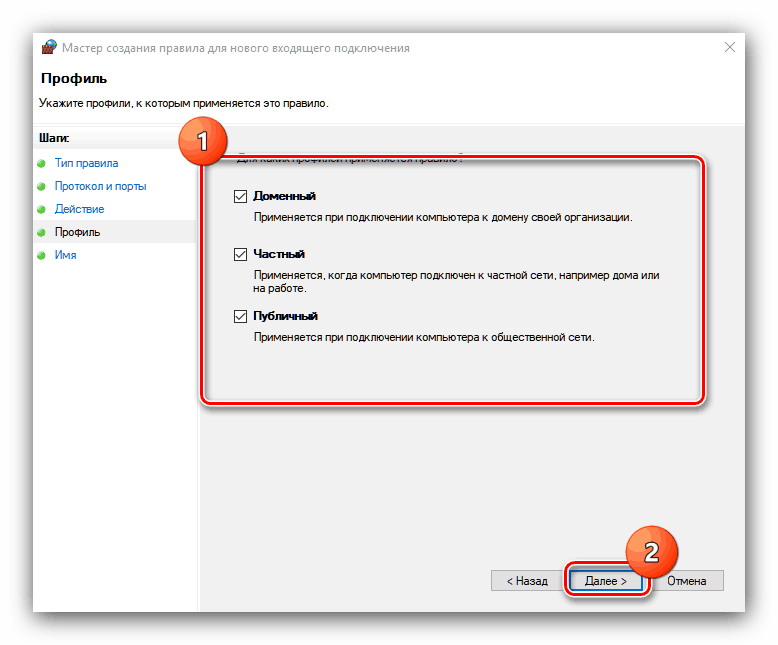
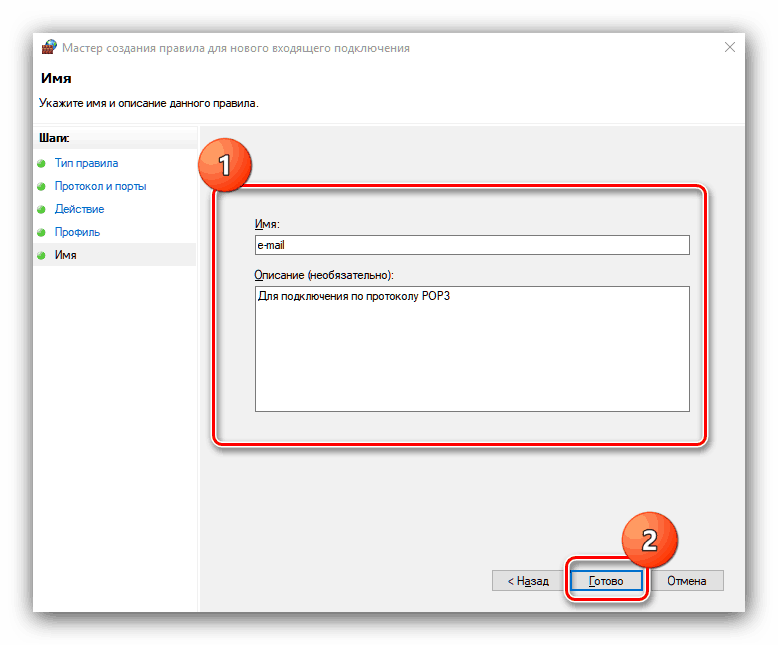
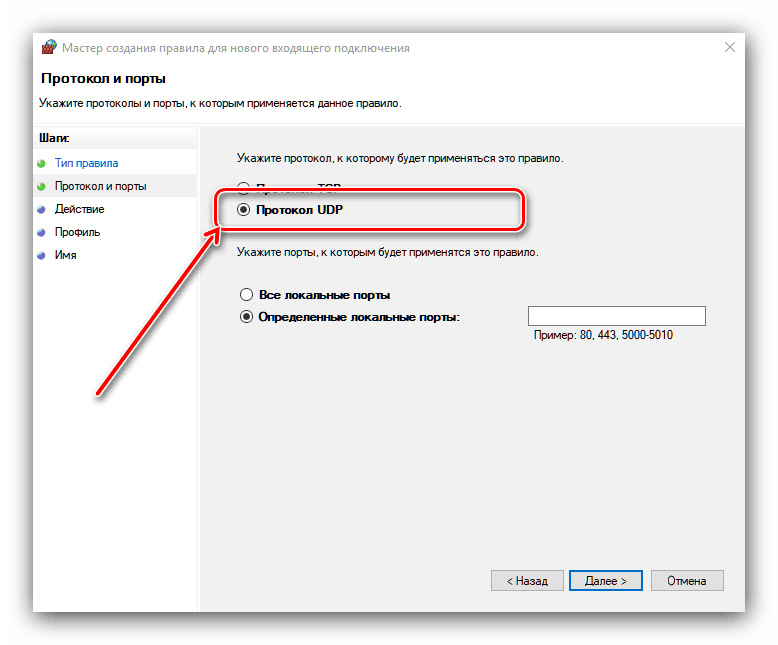
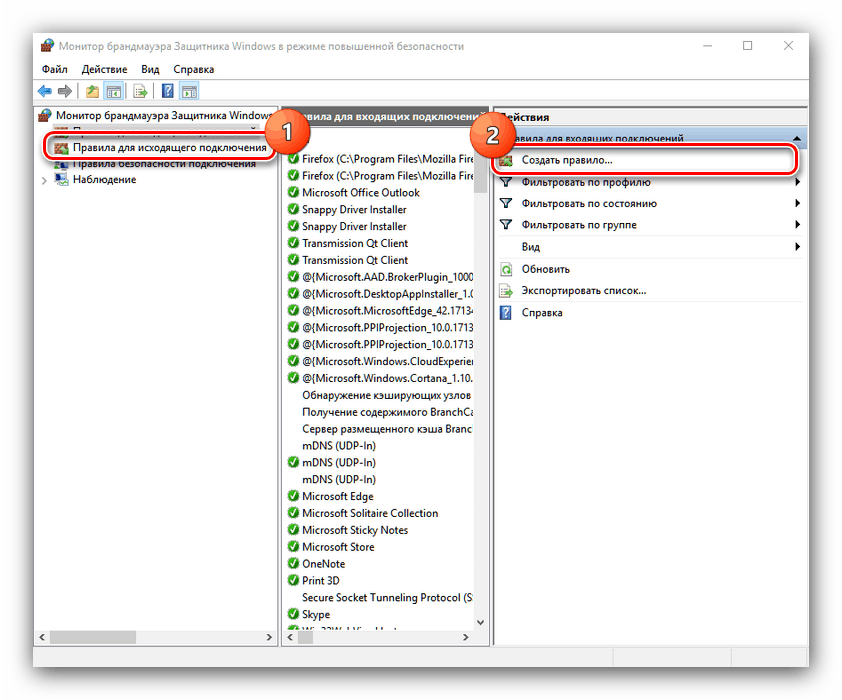
Powody, dla których porty mogą się nie otwierać
Powyższa procedura nie zawsze daje wynik: reguły są pisane poprawnie, ale ten lub ten port jest sprawdzany jako zamknięty. Dzieje się tak z kilku powodów.
Antywirus
Wiele nowoczesnych produktów zabezpieczających ma własną zaporę, która omija zaporę systemu Windows, co wymaga otwarcia w niej portów. Dla każdego programu antywirusowego procedury różnią się, czasami znacznie, więc o nich opowiem w osobnych artykułach.
Router
Powodem, dla którego porty nie otwierają się za pomocą systemu operacyjnego, jest blokowanie ich z boku routera. Ponadto niektóre modele routerów mają wbudowaną zaporę, której ustawienia są niezależne od komputera. Procedurę przekazywania portów na routerach niektórych popularnych producentów można znaleźć w poniższym przewodniku.
Więcej szczegółów: Otwieramy porty na routerze
Na tym kończy się analiza metod otwierania portów w zaporze systemu Windows 10.